
Personalizarea aspectului afișării ecranului și a condițiilor de operare
Utilizatorii individuali își pot personaliza condițiile de operare conform preferințelor lor. De exemplu, utilizatorii vorbitori de engleză pot face o setare astfel încât atunci când se conectează să apară versiunea în limba engleză a afișajului panoului tactil, iar alți utilizatori își pot înregistra propriile SSID și cheia de rețea pentru a permite conectarea cu ușurință a aparatului la dispozitivul lor mobil. Deoarece aceste setări se activează numai atunci când se conectează utilizatorul care le-a configurat, ele nu afectează setările altor utilizatori.

|
|
Pentru a utiliza setările personale, trebuie să vă conectați prin gestionarea autentificării personale. Gestionarea utilizatorilor
Setări disponibileSe pot configura setările listate mai jos.
Limba utilizată pe afișajul panoului tactil
Funcțiile de accesibilitate pentru utilizatorii care au dificultăți în a vedea sau a efectua operațiile de introducere de la afișajul panoului tactil
Punct de acces personal (SSID/cheie de rețea personale)
Imprimarea automată a lucrărilor după conectare
|
1
Apăsați <Setări personale>. Ecranul <Acasă>
Când se afișează ecranul de conectare, conectați-vă. Conectarea la aparat
2
Apăsați butonul de setări pe care doriți să îl configurați.
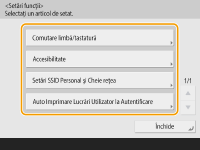
 Pentru a seta limba de afișare
Pentru a seta limba de afișare 
Apăsați <Comutare limbă/tastatură>, selectați o limbă din listă și apăsați <OK>.
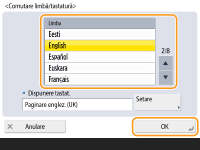
 Pentru a seta accesibilitatea
Pentru a seta accesibilitatea 
Apăsați <Accesibilitate> și selectați setarea pe care doriți să o configurați.
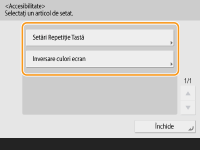
Apăsați <Setări Repetiţie Tastă> pentru a modifica viteza de introducere repetată a aceluiași caracter atunci când un buton este menținut apăsat. Această setare îi poate împiedica pe utilizatori să introducă din greșeală același caracter de mai multe ori atunci când efectuează încet operațiile de introducere.
Apăsați <Inversare culori ecran>  <Pornit>
<Pornit>  <OK> pentru a inversa culorile ecranului și a face textul mai ușor de citit.
<OK> pentru a inversa culorile ecranului și a face textul mai ușor de citit.
 <Pornit>
<Pornit>  <OK> pentru a inversa culorile ecranului și a face textul mai ușor de citit.
<OK> pentru a inversa culorile ecranului și a face textul mai ușor de citit. Pentru a specifica un SSID și o cheie de rețea personale
Pentru a specifica un SSID și o cheie de rețea personale
Apăsați <Setări SSID Personal şi Cheie reţea>, specificați un SSID și o cheie de rețea personale și apăsați <OK>.
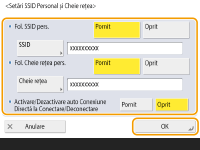
Dacă <Activare/Dezactivare auto Conexiune Directă la Conectare/Deconectare> s-a setat pe <Pornit>, conexiunile directe devin posibile la conectare, fără a mai fi necesar să apăsați <Activare> pentru <Conexiune directă> din <Portal mobil>.

Această setare poate fi utilizată atunci când <Fol. SSID şi cheile de reţea personale> s-a setat pe <Pornit> în <Setări mod Access Point>. <Setări mod Access Point>
Dacă s-au setat un SSID și o cheie de rețea personale, se poate conecta un singur dispozitiv mobil la un moment dat.
 Imprimarea automată a lucrărilor utilizatorului la conectare
Imprimarea automată a lucrărilor utilizatorului la conectare
Apăsați <Pornit> pentru a activa setarea <Auto Imprimare Lucrări Utilizator la Autentificare>.

Această setare este dezactivată dacă este specificată oricare dintre setările următoare.
Dacă opțiunea <Fol. Autentificare utilizator> este setată la <Oprit>
Dacă opțiunea <Activare funcţie Auto Imprimare la Autentificare> este setată la <Oprit>
Dacă opțiunea <Permite fol. setărilor personale> este setată la <Oprit>
Dacă opțiunea <Utilizaţi ACCESS MANAGEMENT SYSTEM> este setată la <Pornit>
Dacă opțiunea <Permite doar lucrări de tipărire criptate> este setată la <Pornit>
Dacă opțiunea <Personal> din <Setări afişare listă lucrări> este setată la <Oprit>
Dacă opțiunea <Afişare avertisment la începere Imprimare> din <Setări avertizare lucrări reţinute> este setată la <Pornit>
Pentru detalii despre această funcție, consultați Documentele de imprimare care sunt memorate forțat în aparat.

|
Setați ecranul care se va afișa la pornirea aparatuluiDacă aparatul este configurat astfel încât să fie necesară conectarea utilizatorilor la pornire (Specificarea momentului în care să se afișeze ecranul de conectare), <Ecran predefinit după Pornire/Restabilire> se afișează ca articol în <Setări personale>. Ecranul care se afișează după pornirea aparatului poate fi setat pentru fiecare utilizator.
|